Nachdem Sie eines oder mehrere Erweiterungsmodule auf dem Telefon installiert und auf der Seite „Konfigurationsprogramm“ konfiguriert
haben, werden die Erweiterungsmodule vom Telefon automatisch erkannt.
Wenn mehrere Erweiterungsmodule angeschlossen sind, werden sie entsprechend der Reihenfolge nummeriert, in der sie an das
Telefon angeschlossen werden:
-
Das Erweiterungsmodul 1 ist das Erweiterungsmodul, das am dichtesten neben dem Telefon steht.
-
Das Erweiterungsmodul 2 ist das Erweiterungsmodul in der Mitte.
-
Das Erweiterungsmodul 3 ist das Erweiterungsmodul, das am weitesten rechts steht.
Wenn das Telefon die Erweiterungsmodule automatisch erkennt, können Sie mit dem Softkey Details anzeigen weitere Informationen zum ausgewählten Erweiterungsmodul abrufen.


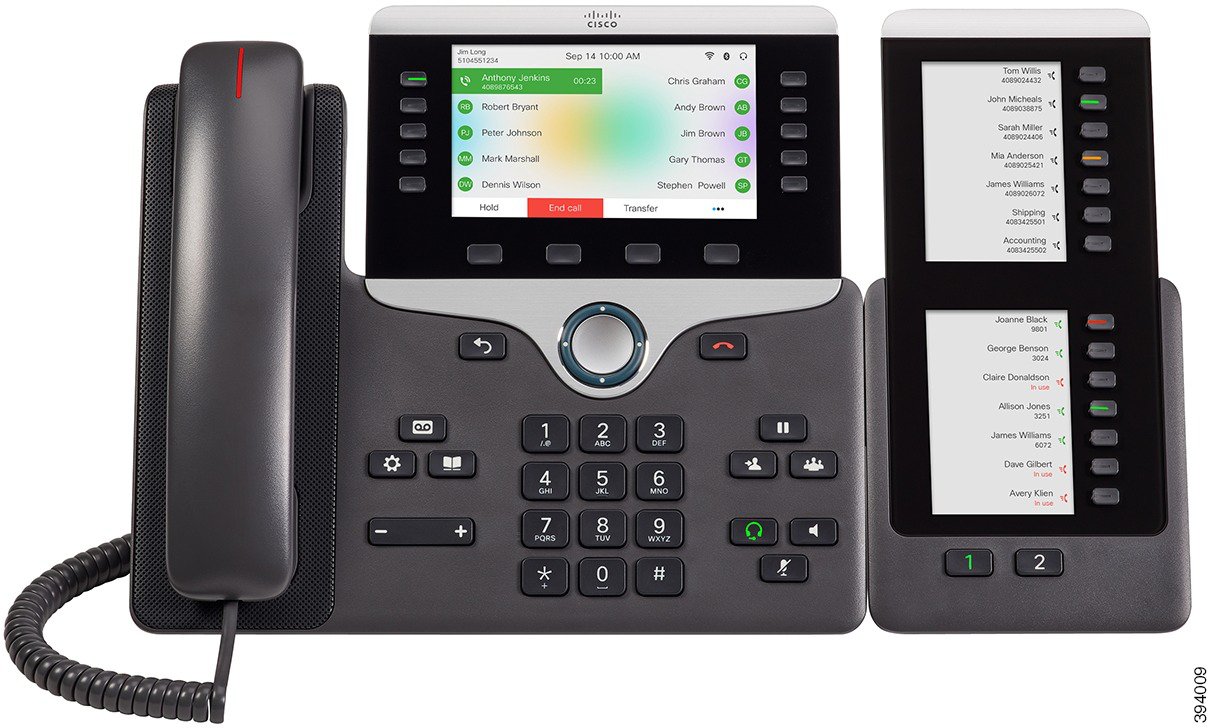
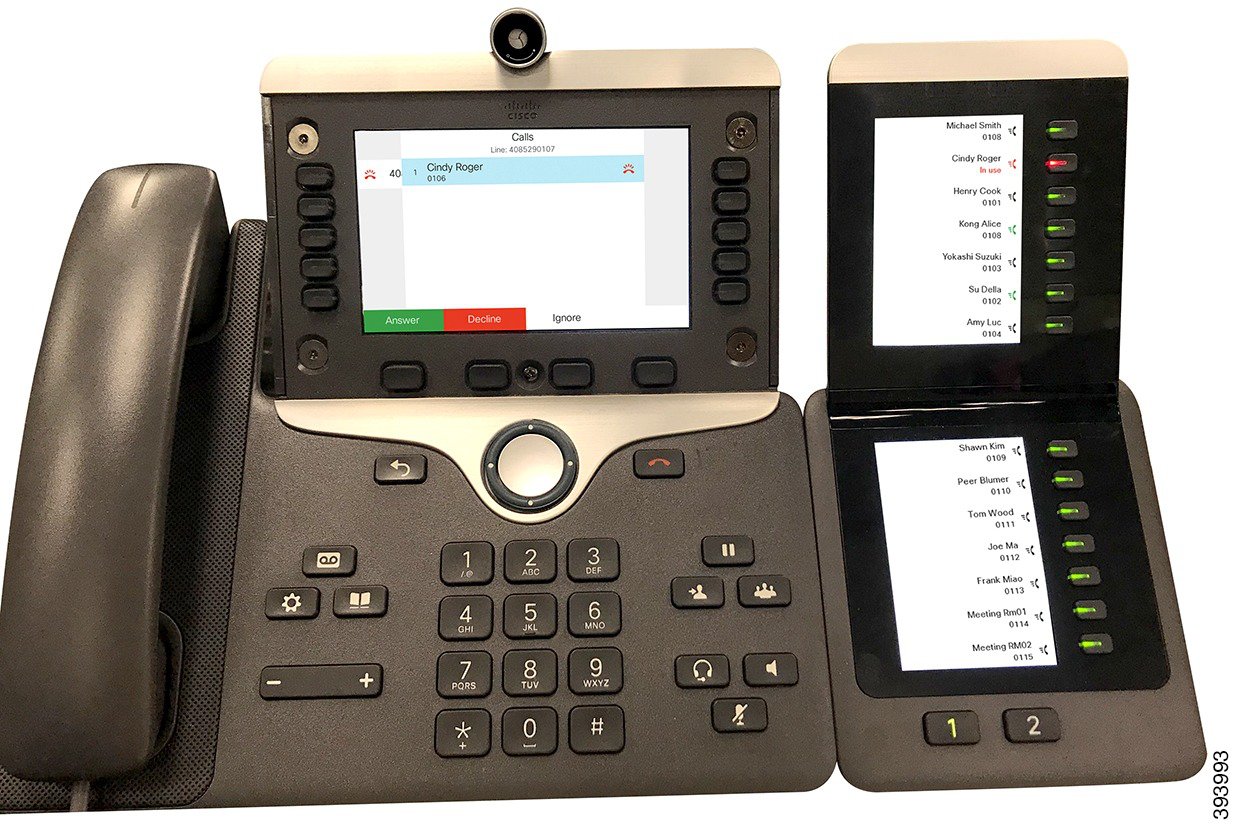

 Feedback
Feedback